
予算差引簿(スプレッドシート)
公費予算用の差引簿をスプレッドシート+GASで作成してみました。
各教科の公費予算を教科担当の先生へ配当している場合などを想定しています。担当者の差引簿シート(係シート)への入力が完了すると、担当者へ支払情報をメール通知する仕組みになっています。

予算差引簿の設定について
このページ一番下のリンクからスプレッドシートをコピーします。
1 承認設定をする
シート作成ボタンを押して以下の画像の手順で承認してください。
※GASでスプレッドシートを操作しようとすると、初回実行時「承認」を求められます。
※画像の手順は無料のGアカウントの場合の手順です。有料アカウントはもっと簡単です。





2 トリガー設定をする
差引簿へ入力完了時に担当者へメール通知するプログラムを動かす設定です。



総括表シートの説明
【操作手順】
(1)色つきセル部分へ基本情報を入力します。
(2)「シート作成」を実行すると係名シートが作成されます。
※そでに作成済みのシートがある場合は削除されます。


差引簿への入力について
スプレッドシートを編集権限付で共有し、各担当者に入力してもらう方法もありますが、差引簿への入力は事務職員(管理者)のみが行うことを想定し、スプレッドシートへの共有は閲覧のみとしています。

差引簿へ入力(正確には購入価格を入力)すると担当者へメール通知されます。※購入価格は最後に入力するようにしてください。
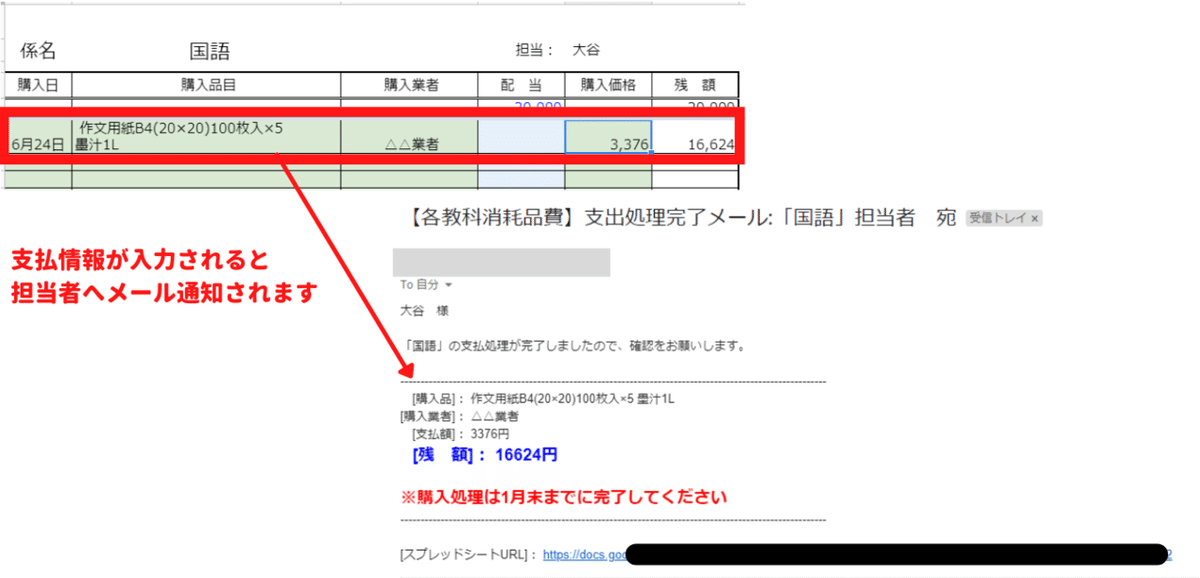
差引簿の再作成について
・年度途中で配当され新たに項目(係名)が増える可能性がある場合は、シート作成時に仮の係名で余分にシートを作成しておくのが良いと思います。
※年度途中に新規に係名を追加する機能はありません。
・最初から作り直す場合は非表示行を表示させてから色つきセルを設定しなおしてください。

予算差引簿スプレッドシートをコピーする
この記事が気に入ったらサポートをしてみませんか?

